Embora os computadores Mac sejam considerados mais seguros que os PCs, eles também são vulneráveis a vírus e malware. Neste artigo, vamos explorar como descobrir se seu Mac está infectado e as etapas para reagir a essas ameaças.
Sinais de infecção por vírus ou malware no Mac:
Antes de mais nada, é importante saber quais são os indícios que podem sugerir que seu Mac está infectado por vírus ou malware. Alguns dos sintomas mais comuns incluem:
- Lentidão ou mau funcionamento do sistema
- Pop-ups e anúncios excessivos
- Aplicativos desconhecidos ou ícones na área de trabalho
- Redirecionamentos de navegador e alterações na página inicial
- Mensagens de erro frequentes ou travamentos
Se você notar algum desses sinais, é hora de confirmar se há vírus e malware no seu Mac.
Como detetar a presença de vírus e malware no Mac
Existem várias formas de analisar um Mac em busca da existência de vírus e malware. Pode, por exemplo, conferir este artigo para conhecer com maior detalhe as diversas formas de proceder.
Seguem-se algumas etapas que deverá ter em conta.
Atualize seu sistema operacional e software
Manter seu sistema operacional e aplicativos atualizados é essencial para garantir a segurança do seu Mac. A Apple frequentemente lança atualizações de segurança para corrigir vulnerabilidades que possam ser exploradas por malware. Portanto, certifique-se de que seu Mac esteja sempre atualizado.
Use um programa antivírus:
Existem vários programas antivírus disponíveis para Mac. Esses programas oferecem proteção em tempo real e podem ajudar a detectar e remover vírus e malware.
Instale um programa antivírus de sua escolha e execute uma varredura completa no seu Mac. Isso ajudará a identificar possíveis ameaças e eliminá-las.
Verifique manualmente os arquivos e aplicativos suspeitos:
Se você suspeitar que um arquivo ou aplicativo específico é a causa do problema, verifique-o manualmente. No Finder, clique com o botão direito do mouse no arquivo ou aplicativo e selecione “Obter informações”. Verifique se o desenvolvedor é confiável e se o arquivo ou aplicativo possui um certificado válido.
Utilize o Monitor de Atividade:
O Monitor de Atividade é uma ferramenta útil para verificar processos em execução no seu Mac. Se você suspeitar de atividade maliciosa, abra o Monitor de Atividade (localizado em Aplicativos > Utilitários) e verifique se há processos suspeitos em execução. Se encontrar algum, selecione-o e clique no botão “X” no canto superior esquerdo para encerrá-lo.
Verifique as configurações do navegador:
Se você está enfrentando problemas com redirecionamentos de navegador ou alterações na página inicial, verifique as configurações do seu navegador. Remova qualquer extensão desconhecida ou suspeita e restaure as configurações padrão.
Crie backups regularmente:
Ter um backup atualizado dos seus dados é fundamental para garantir que você possa recuperar informações importantes em caso de infecção por vírus ou malware. Configure backups automáticos usando o Time Machine ou outro serviço de backup de sua preferência.
Embora os Macs sejam considerados seguros, ainda é importante estar atento a possíveis infecções por vírus e malware. Ao seguir estas dicas e manter seu Mac atualizado, você pode proteger seu computador e seus dados de ameaças cibernéticas. Ao detectar sinais de infecção precocemente e tomar as medidas adequadas, você pode minimizar os riscos e garantir uma experiência de uso mais segura.
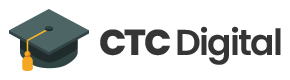


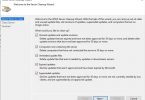
Deixe seu Comentário